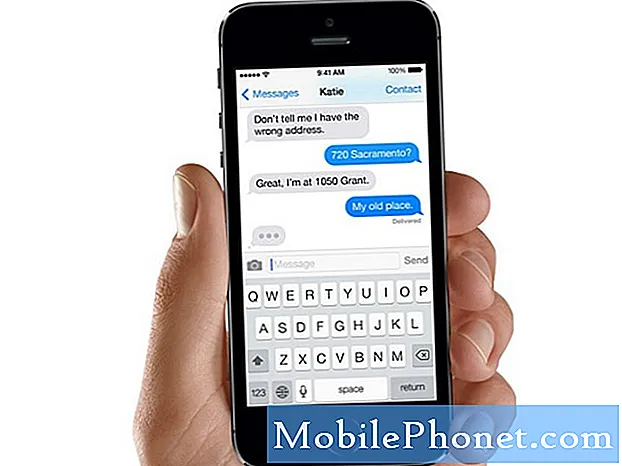O #Huawei # Mate10 é um smartphone Android premium lançado pela primeira vez em novembro de 2017. Este telefone tem um corpo de metal com vidro na frente e atrás. Ele usa uma tela LCD IPS de 5,9 polegadas com resolução de 1440 x 2560 pixels. Possui um sistema de câmera traseira dupla que é co-desenvolvido pela Leica. Sob o capô está um processador HiSilicon Kirin 970 que vem com 4 GB de RAM, permitindo que os aplicativos funcionem sem problemas. Embora este seja um dispositivo de desempenho sólido, há casos em que podem ocorrer certos problemas que iremos abordar hoje. Nesta última edição de nossa série de solução de problemas, abordaremos o problema do Huawei Mate 10 não conectar ao Wi-Fi.
Se você possui um Huawei Mate 10 ou qualquer outro dispositivo Android, sinta-se à vontade para nos contatar usando este formulário. Teremos o maior prazer em ajudá-lo com qualquer preocupação que você possa ter com o seu dispositivo. Este é um serviço gratuito que estamos oferecendo, sem amarras. No entanto, pedimos que, ao entrar em contato conosco, tente ser o mais detalhado possível para que uma avaliação precisa possa ser feita e a solução correta possa ser fornecida.
Como consertar o Huawei Mate 10 não consegue se conectar ao Wi-Fi
Antes de executar qualquer uma das etapas de solução de problemas recomendadas para esse problema específico, você precisará certificar-se de que o telefone está executando a versão de software mais recente. Se uma atualização estiver disponível, você deve fazer o download e instalá-la primeiro. Assim que o seu telefone estiver executando a atualização de software mais recente, prossiga com as etapas listadas abaixo.
Não se esqueça de ligar a chave do Wi-Fi do telefone
Seu telefone possui um botão Wi-Fi que deve ser ligado antes de se conectar a uma rede Wi-Fi. Isso pode parecer uma etapa de solução de problemas óbvia, mas existem alguns proprietários de telefones que simplesmente se esquecem de ligar essa chave. O que você vai querer fazer primeiro neste caso é certificar-se de que o Wi-Fi do telefone está ligado e que o modo avião não está ativado.
- Selecione Configurações
- Selecione Redes sem fio e outras
- Selecione Wi-Fi
- Ligue o Wi-Fi
Tente verificar se o telefone agora pode se conectar à rede Wi-Fi.
Verifique se o problema é causado pelo roteador
É possível que o problema não esteja relacionado ao telefone, mas sim causado por um problema com o roteador. Outros dispositivos podem se conectar ao roteador com sucesso? O roteador tem uma configuração ativada (Filtragem MAC) que está bloqueando a conexão do seu telefone? Uma maneira rápida de verificar se este é um problema relacionado ao roteador é tentar conectar seu telefone a uma rede Wi-Fi diferente e verificar se o problema ainda ocorre.
Execute uma reinicialização suave
Depois de verificar se o problema não é causado pelo roteador, é hora de verificar se uma pequena falha de software é a culpada. O que você vai querer fazer é atualizar o software do telefone, o que pode ser feito facilmente reiniciando o dispositivo.
- Pressione e segure a tecla liga / desliga e diminuir volume por até 45 segundos.
- Aguarde enquanto o dispositivo é reiniciado.
Verifique se o Huawei Mate 10 não se conecta ao Wi-Fi. O problema ainda ocorre.
Redefinir as configurações de rede do telefone
Essa etapa geralmente é executada sempre que o telefone está tendo problemas para se conectar a uma rede de dados. As seguintes alterações ocorrerão em seu telefone.
- As redes Wi-Fi armazenadas serão excluídas.
- Os dispositivos Bluetooth pareados serão excluídos.
- As configurações de sincronização de dados em segundo plano serão ativadas.
- As configurações restritivas de dados em aplicativos que foram ativados / desativados manualmente pelo cliente serão redefinidas para a configuração padrão.
- O modo de seleção de rede será definido como automático.
Para redefinir as configurações de rede do seu dispositivo:
- Ligue o telefone pressionando a tecla Liga / Desliga por alguns instantes
- Escolha Configurações e Sistema.
- Toque em Redefinir.
- Abra Redefinir configurações de rede.
- Selecione Redefinir configurações de rede e toque em Redefinir configurações de rede mais uma vez.
Verifique se o Huawei Mate 10 não se conecta ao Wi-Fi. O problema ainda ocorre.
Ligue o telefone no modo de segurança
Às vezes, o aplicativo que você baixou da Google Play Store pode causar problemas no telefone quando é instalado. Isso pode ser devido a bugs no aplicativo ou problemas de incompatibilidade entre o aplicativo e seu telefone. Para verificar se um aplicativo que você baixou está causando o problema, você terá que iniciar o telefone no modo de segurança, pois apenas os aplicativos pré-instalados podem ser executados neste modo.
- Desligue o telefone mantendo o botão liga / desliga pressionado por alguns segundos.
- Pressione e segure o botão liga / desliga e solte-o ao ver o logotipo da Huawei na tela.
- Depois de soltar a tecla Liga / Desliga, pressione e segure imediatamente a tecla Diminuir volume.
- Continue segurando a tecla de volume até que o telefone inicialize completamente.
- Assim que o telefone for inicializado, “Modo de segurança” deverá aparecer na parte inferior da tela
Caso o problema não ocorra neste modo, provavelmente é causado por um aplicativo que você instalou. Descubra que aplicativo é este e desinstale-o.
Limpe a partição de cache do telefone
Há casos em que os dados em cache armazenados na partição dedicada do telefone podem ser corrompidos. Quando isso acontece, geralmente ocorrem alguns problemas no telefone. Para eliminar a possibilidade de que seja isso que esteja causando o problema, você terá que limpar a partição do cache do telefone do modo de recuperação.
- Desligue seu celular.
- Pressione e segure o botão Aumentar volume junto com o botão liga / desliga em seu dispositivo simultaneamente por alguns segundos
- O telefone entrará no modo de recuperação de estoque
- Use os botões de volume para destacar "limpar partição de cache" e use a tecla liga / desliga para selecioná-lo
- Reinicie o sistema assim que o processo for concluído
Verifique se o problema ainda ocorre.
Execute uma redefinição de fábrica
Caso as etapas acima não consigam corrigir o problema do Huawei Mate 10 não conectar ao Wi-Fi, você precisará verificar se isso é causado por uma falha de software do sistema. A melhor maneira de fazer isso é redefinir os padrões de fábrica. Certifique-se de fazer backup dos dados do telefone antes de fazer a redefinição.
- Desligue seu celular.
- Pressione e segure o botão Aumentar volume junto com o botão liga / desliga em seu dispositivo simultaneamente por alguns segundos
- O telefone entrará no modo de recuperação de estoque
- Use os botões de volume para destacar selecionar limpar cache / redefinição de fábrica e use a tecla liga / desliga para selecioná-lo
- Reinicie o sistema assim que o processo for concluído
Configure o telefone e verifique se o problema ainda persiste. Se isso acontecer, então isso já pode ser causado por um componente de hardware com defeito. A melhor coisa a fazer agora é levar o telefone a uma central de atendimento e mandar verificar.